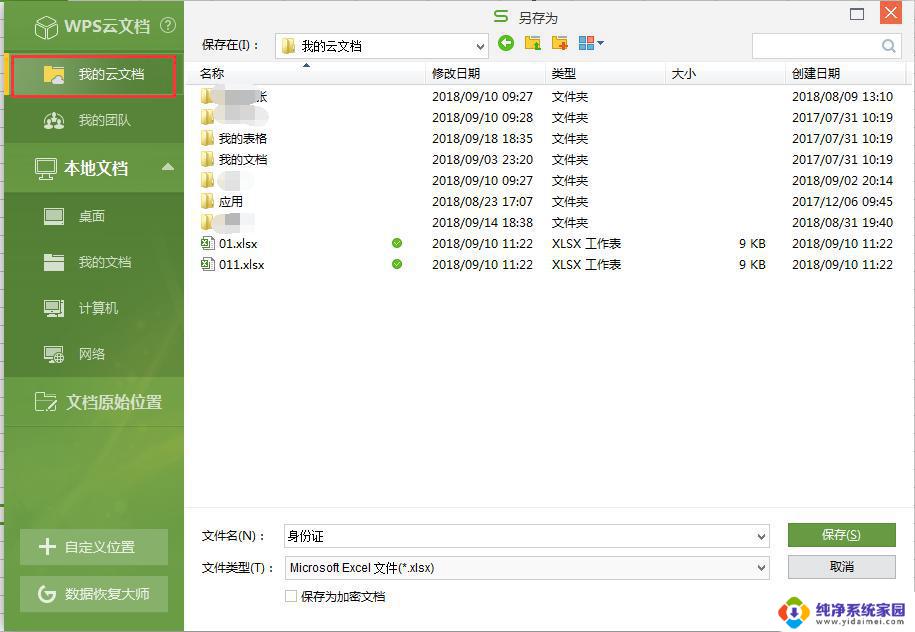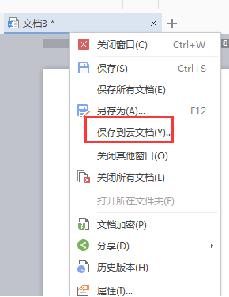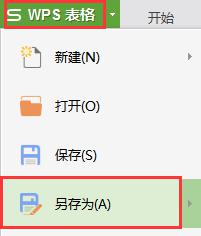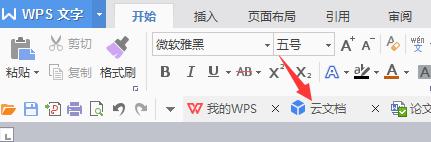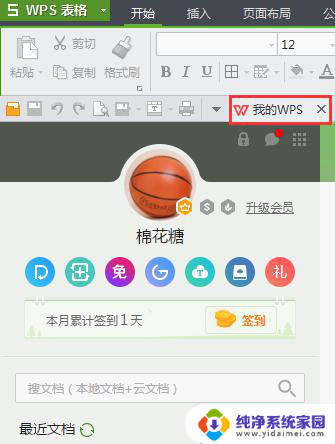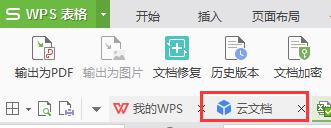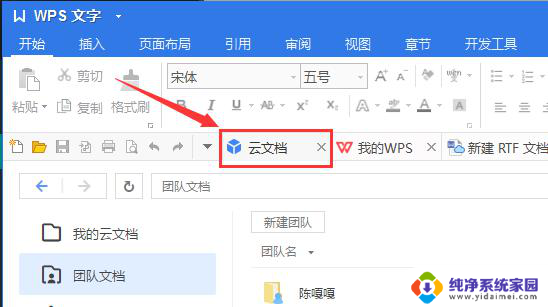wps怎样把文件上传到我的云文档 怎样在wps中将文件上传到我的云文档
更新时间:2023-10-11 15:03:34作者:yang
wps怎样把文件上传到我的云文档,如今云存储已成为我们日常生活和工作中不可或缺的一部分,而在实现文件的快速、安全存储和共享方面,WPS云文档无疑是许多用户的首选。如何将文件上传至我的云文档,成为了许多用户关注的问题。幸运的是WPS为我们提供了简便的操作步骤,让我们能够轻松实现文件的上传和管理。无论是工作中的文档资料、学习中的笔记,还是生活中的照片视频,我们都可以通过WPS云文档随时随地访问和分享,为我们的生活和工作带来了更多便利和效率。

打开文档,点击左上角【wps图标】--【另存为】,弹出对话框,左侧选择保存路径为【我的云文档】,点击【保存】
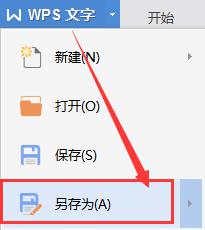
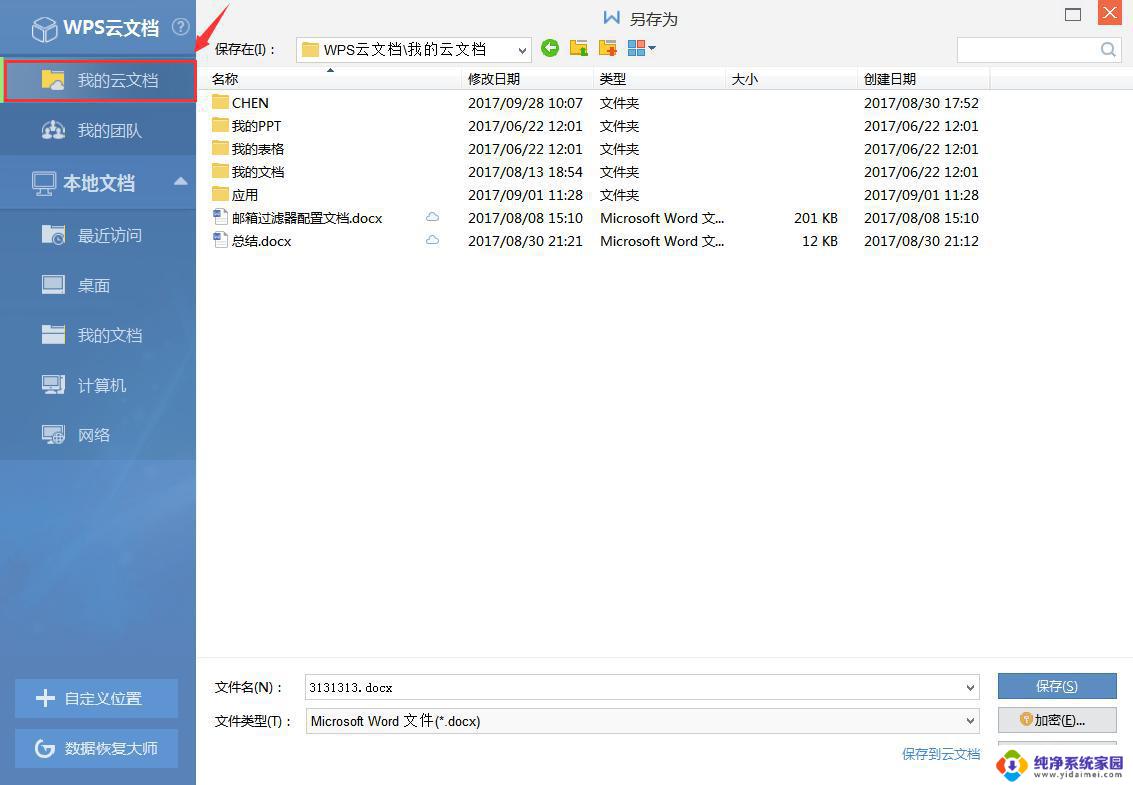
以上是关于如何将文件上传到我的云文档的全部内容,有遇到这种情况的用户可以按照小编提供的方法进行解决,希望这些内容能够对大家有所帮助。